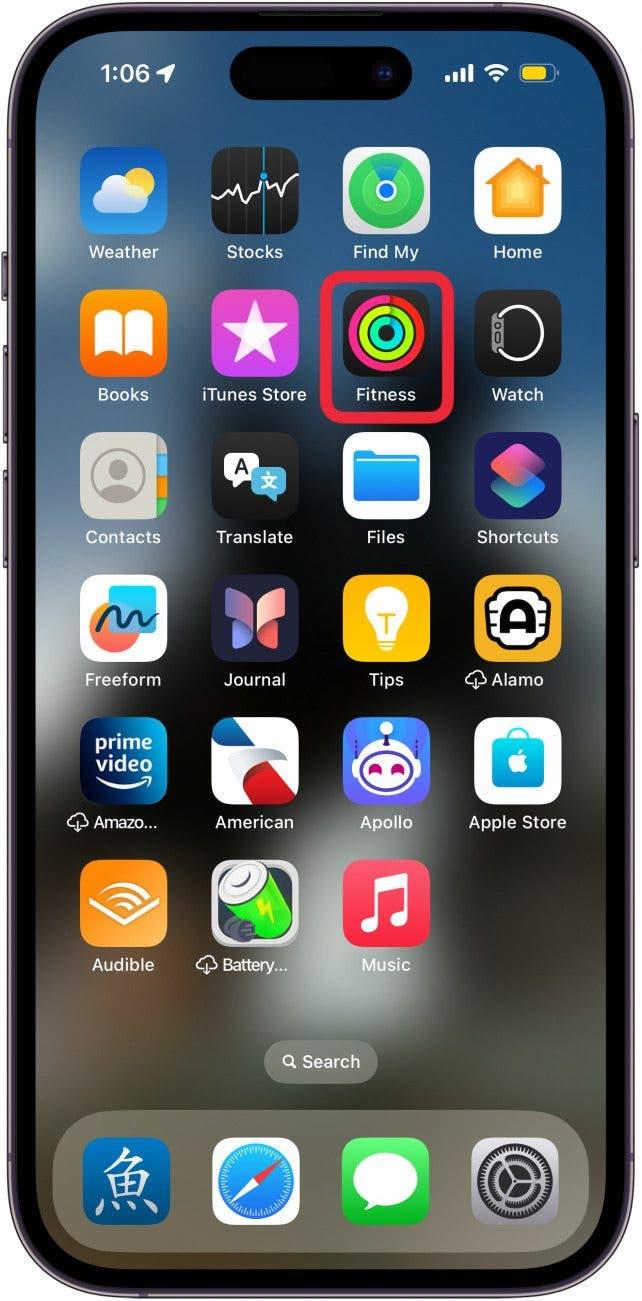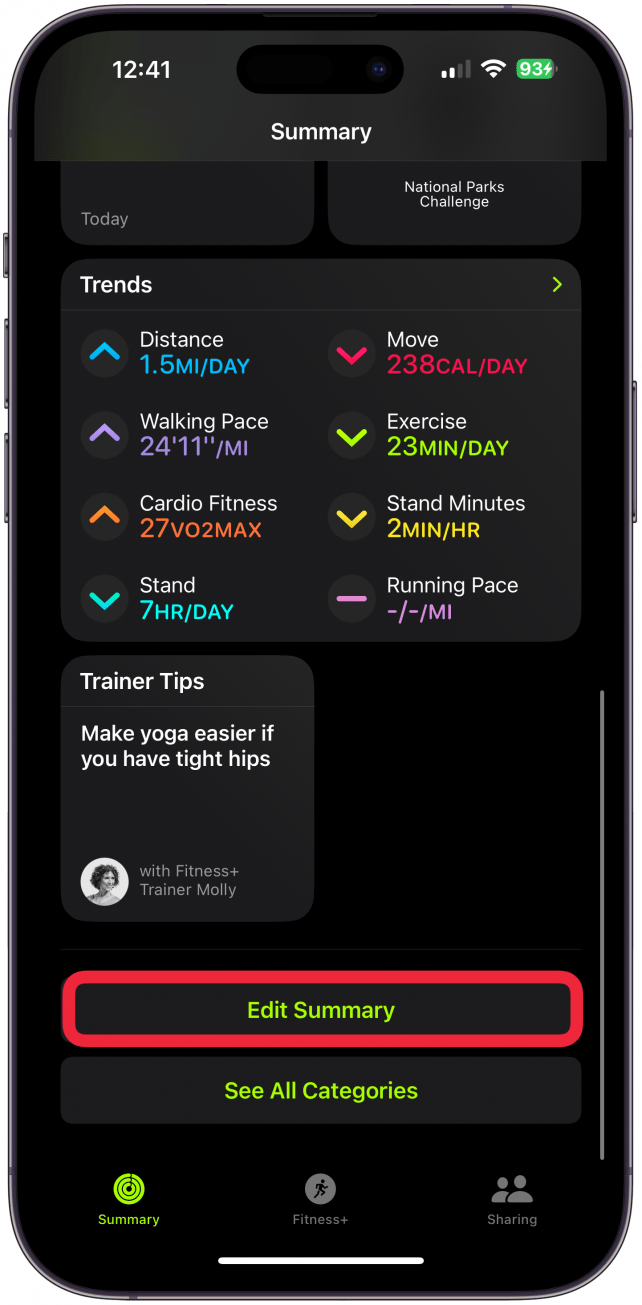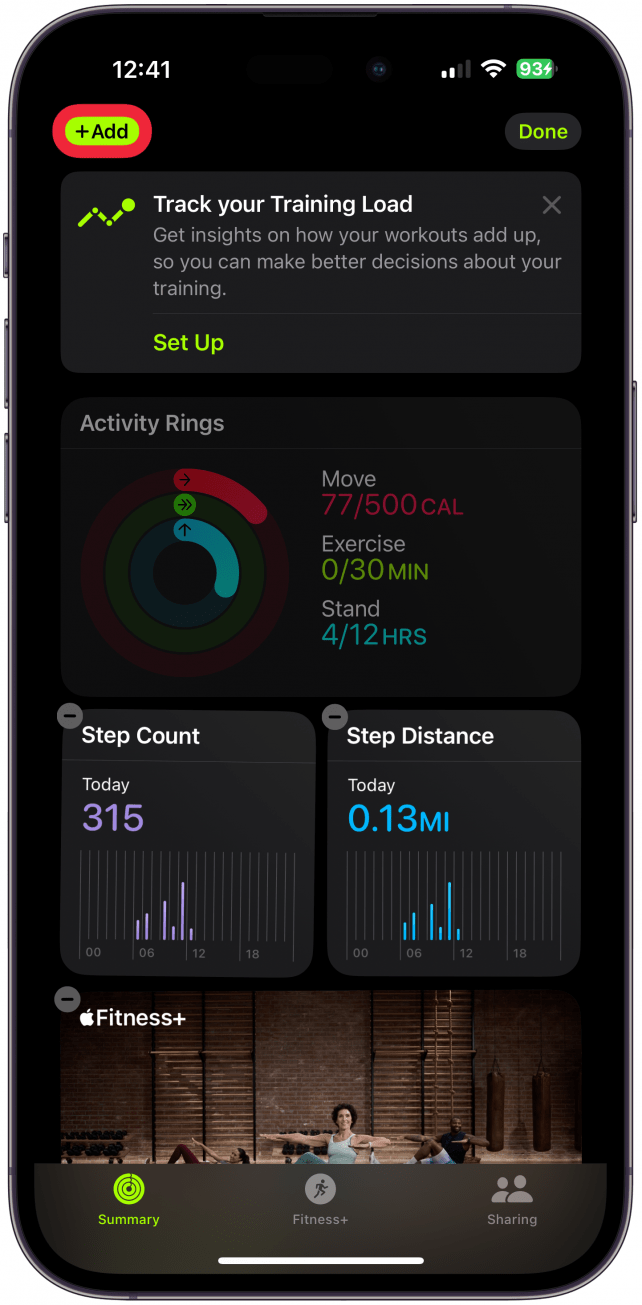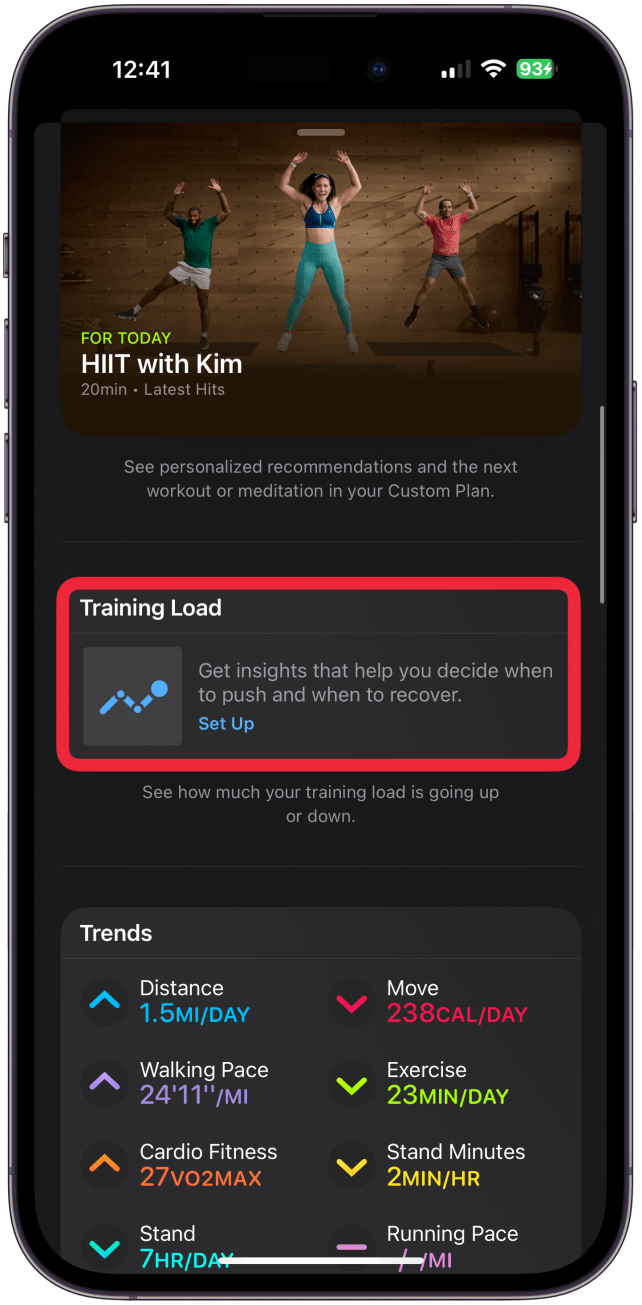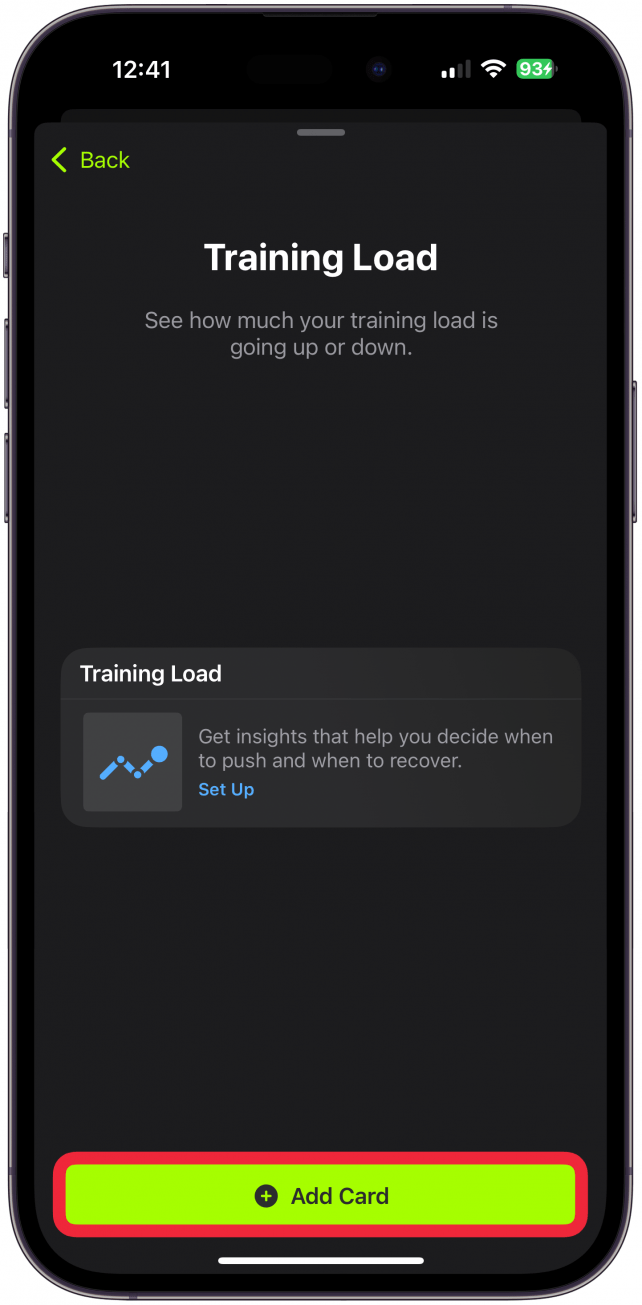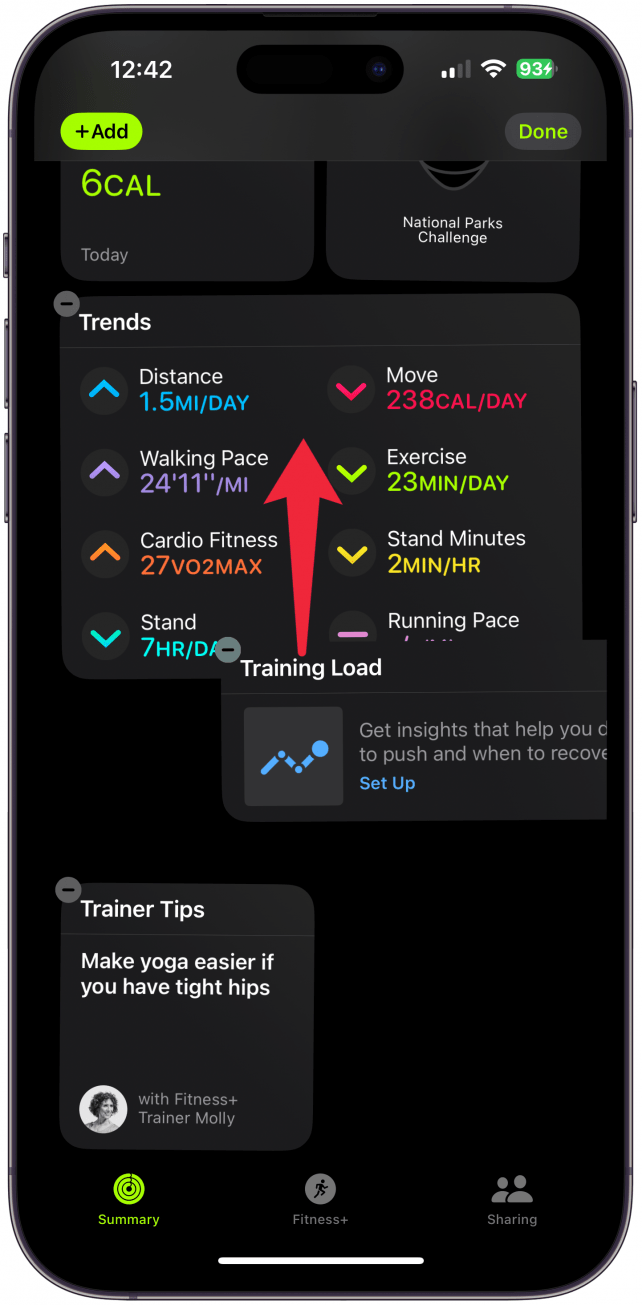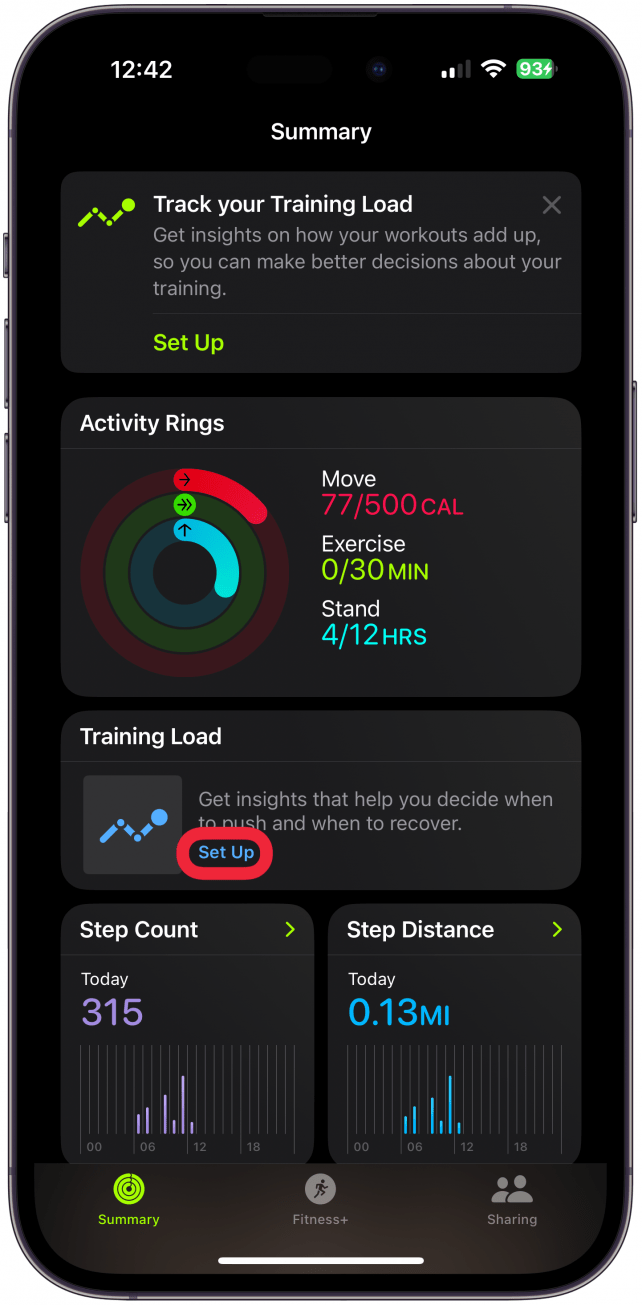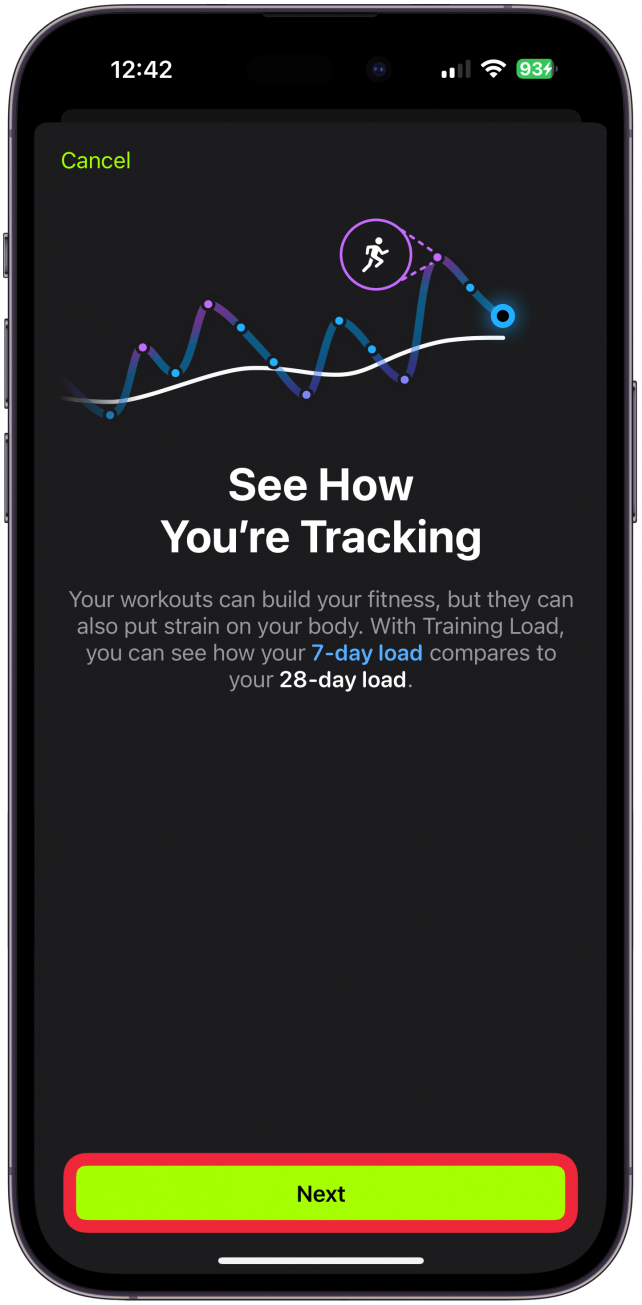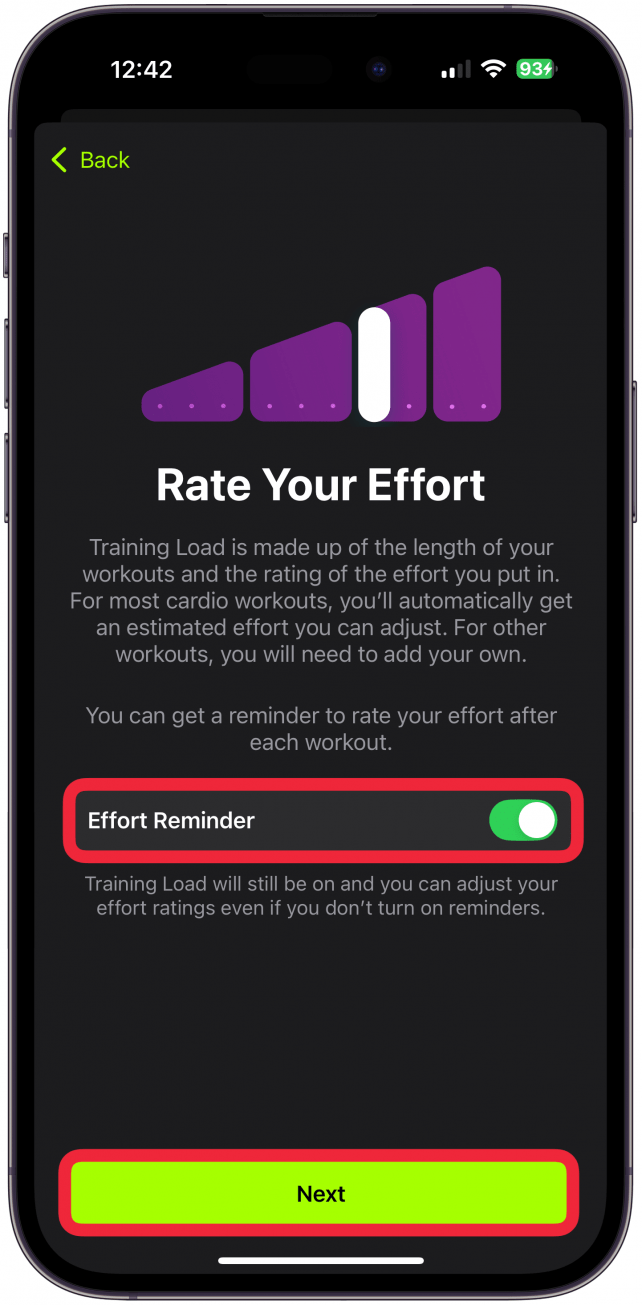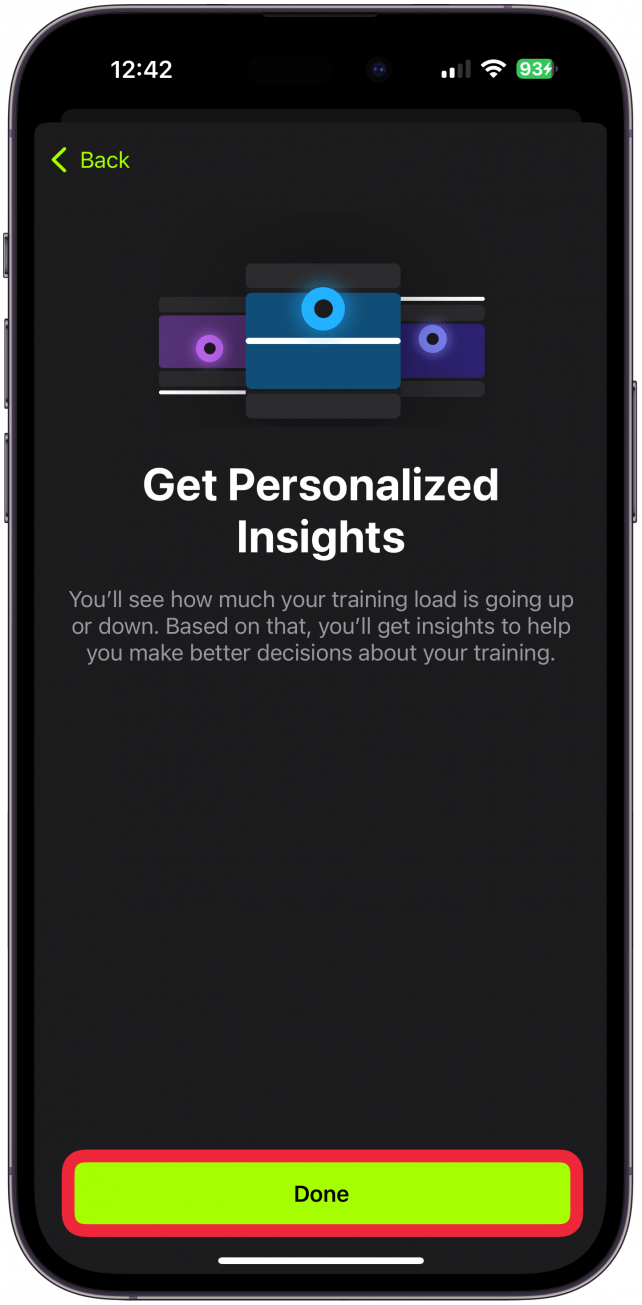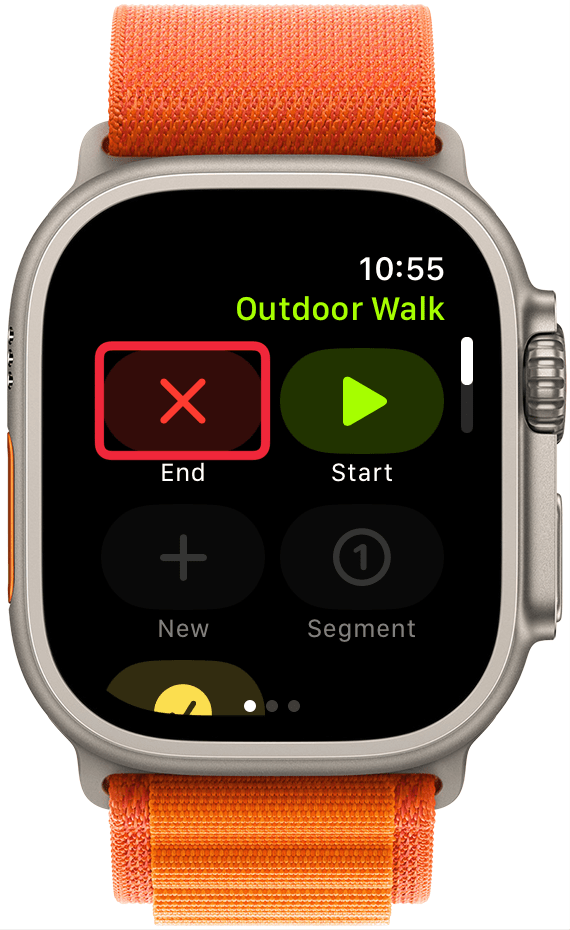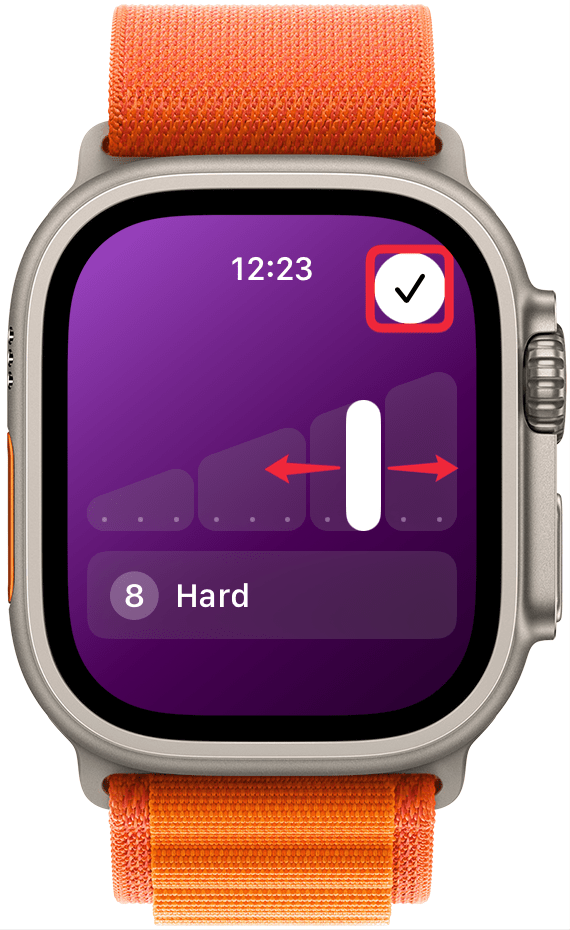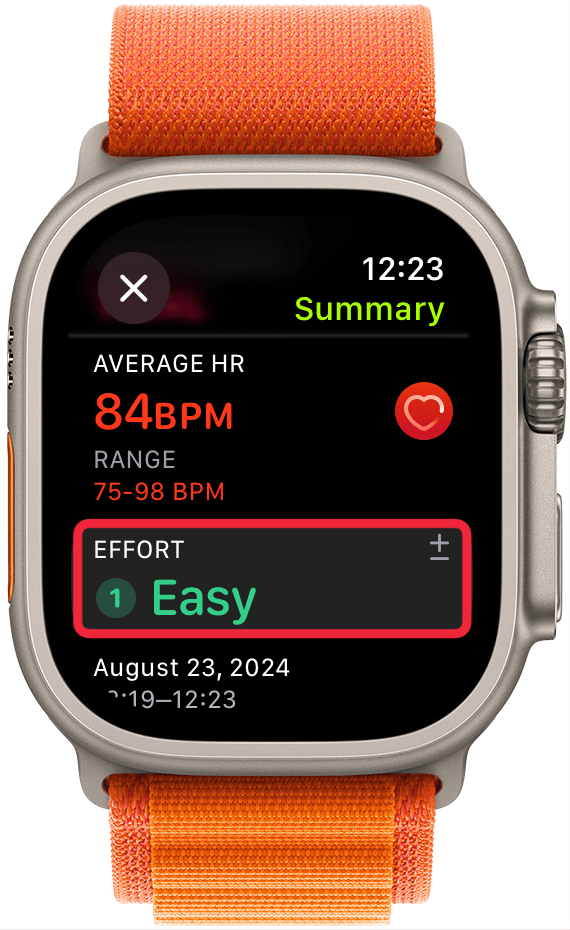Az Apple Watch egy fantasztikus edzéseszköz, amely számos különböző módon követheti nyomon az edzéseket és a fitneszfejlődést. A watchOS 11 Training Load funkciója javaslatot tesz az edzésed fizikai erőfeszítésének értékelésére. Ez a mérőszám értékes az edzésprogramod intenzitásának nyomon követéséhez és annak nyomon követéséhez, hogyan regenerálódik a tested.
Miért fogod szeretni ezt a tippet:
- **Az Apple Training Load a súlyod, a magasságod, a pulzusszámod, a tempód és a tengerszint feletti magasságod alapján méri.
- Az edzésterhelést automatikusan megbecsüli, de manuálisan is beállítható.
Az Apple Training Load funkció használata
Rendszerkövetelmények
Ez a tipp a watchOS 11 vagy újabb watchOS-t futtató Apple Watch-okon működik. Tudd meg, hogyan frissíthetsz a watchOS legújabb verziójára..
Megtanítjuk, hogyan adhatod meg az egyes edzésekhez az Erőfeszítési szinteket, és hogyan hasonlíthatod össze az előző heti Edzésterhelést az elmúlt 28 naphoz képest. Azzal kezdem, hogy végigvezetlek az Edzésterhelés beállításán, hogy biztosítsam, hogy be van kapcsolva az Edzésterhelés-emlékeztető funkció, de lehet, hogy már alapértelmezetten be van kapcsolva.
 Fedezd fel az iPhone rejtett funkcióitNapi tippeket kapsz (képernyőképekkel és egyértelmű utasításokkal), hogy naponta mindössze egy perc alatt elsajátíthasd az iPhone-odat.
Fedezd fel az iPhone rejtett funkcióitNapi tippeket kapsz (képernyőképekkel és egyértelmű utasításokkal), hogy naponta mindössze egy perc alatt elsajátíthasd az iPhone-odat.
- Nyisd meg a Fitness alkalmazást az iPhone-odon.

- Görgessen az Összefoglaló lap legalsó részére, és koppintson a Minden kategória megtekintése lehetőségre.

- Koppintson a Hozzáadás lehetőségre.

- Görgessen, amíg meg nem látja az Tréningterhelés kártyát, majd válassza ki.

- Koppintson a Kártya hozzáadása lehetőségre.

- Az Összefoglaló lap alján fog megjelenni, de áthúzással átrendezheti. Koppintson a Kész gombra, ha a kívánt helyre helyezte.

- Ha még nem tette meg, megkérjük, hogy Elhelyezze az edzésterhelést. Ez akkor is megjelenik, ha már használtad az Edzésterhelés funkciót edzések után.

- Itt olyan információkat láthatsz erről a funkcióról, amelyeket hasznosnak találhatsz. Koppintson a Következő gombra.

- Ezután döntse el, hogy szeretne-e Erőfeszítés-emlékeztetőket kapni. Tartsa bekapcsolva, hogy az útmutató további lépései működjenek. Ezután koppintson a Következő lehetőségre.

- Végül megtudhat egy keveset a személyre szabott meglátásokról, amelyeket a Vitals alkalmazáson keresztül kaphat. Koppintson a Kész lehetőségre.

- Ha ezt megtette, és bekapcsolta az End edzést, akkor megjelenik az edzésterhelés ablak. Ez vagy üres lesz, vagy a készülék becslését fogja mutatni az erőfeszítésedről.

- Ezt módosíthatja, ha úgy gondolja, hogy ez nem pontos tükörkép. Csak húzza balra és jobbra, amíg el nem éri azt a szintet, amelyet megfelelőbbnek tart. A mentéshez koppintson a jelzőre.

- Az Apple Watch egy fantasztikus edzéseszköz, amely számos különböző módon követheti nyomon az edzéseket és a fitneszfejlődést. A watchOS 11 Training Load funkciója javaslatot tesz az edzésed fizikai erőfeszítésének értékelésére. Ez a mérőszám értékes az edzésprogramod intenzitásának nyomon követéséhez és annak nyomon követéséhez, hogyan regenerálódik a tested.

- Miért fogod szeretni ezt a tippet:

**Az Apple Training Load a súlyod, a magasságod, a pulzusszámod, a tempód és a tengerszint feletti magasságod alapján méri.
Az edzésterhelést automatikusan megbecsüli, de manuálisan is beállítható.
- Az Apple Training Load funkció használata
- Rendszerkövetelmények
- Ez a tipp a watchOS 11 vagy újabb watchOS-t futtató Apple Watch-okon működik. Tudd meg, hogyan frissíthetsz a watchOS legújabb verziójára..